Crear una nueva asignación
Puede crear asignaciones para grupos de usuarios completos o usuarios individuales.
Información importante acerca de grupos de usuarios y asignaciones
Los grupos de usuarios están compuestos por usuarios que tienen un conjunto definido de atributos de usuario. Cuando le asigna valores de atributos de usuario a un usuario, dicho usuario se agrega automáticamente a uno o más grupos de usuarios si los valores coinciden con la definición de dicho grupo de usuarios.
Ejemplo:
1. Su organización tiene un grupo de usuarios llamado Nuevas contrataciones, que contiene un atributo de usuario llamado nueva_contratación. Este atributo de usuario tiene dos valores: verdadero y falso.
2. El grupo de usuarios Nuevas contrataciones incluye a aquellos usuarios con el atributo de usuario nueva_contratación establecido como verdadero.
3. Desea crear una asignación específica para el grupo de usuarios Nuevas contrataciones (nueva_contratación = true).
4. Cuando se agrega un usuario nuevo a su sitio y el atributo de usuario nueva_contratación de dicho usuario está establecido como verdadero, este se convierte automáticamente en un miembro del grupo de usuarios Nuevas contrataciones y recibe la asignación creada para dicho grupo de usuarios, con la fecha límite relativa establecida en la asignación.
1. Su organización tiene un grupo de usuarios llamado Nuevas contrataciones, que contiene un atributo de usuario llamado nueva_contratación. Este atributo de usuario tiene dos valores: verdadero y falso.
2. El grupo de usuarios Nuevas contrataciones incluye a aquellos usuarios con el atributo de usuario nueva_contratación establecido como verdadero.
3. Desea crear una asignación específica para el grupo de usuarios Nuevas contrataciones (nueva_contratación = true).
4. Cuando se agrega un usuario nuevo a su sitio y el atributo de usuario nueva_contratación de dicho usuario está establecido como verdadero, este se convierte automáticamente en un miembro del grupo de usuarios Nuevas contrataciones y recibe la asignación creada para dicho grupo de usuarios, con la fecha límite relativa establecida en la asignación.
Cómo crear una nueva asignación
- En el menú Administración, haga clic en Asignaciones.
- En la página Lista de asignaciones, haga clic en Nueva asignación. Se muestra la página Nueva asignación.
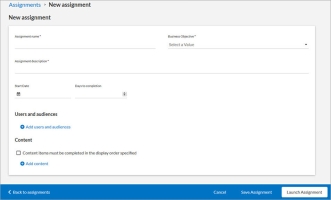
- Escriba el Nombre de la asignación.
- Utilice la lista desplegable para asociar un Objetivo empresarial a la asignación.
Esta asociación se usa para crear métricas de alineación para su organización. Estas métricas están disponibles en el panel Asignación. Objetivos empresariales disponibles
Objetivos empresariales disponibles- Control del coste: esfuerzos formales e informales realizados por los gerentes para supervisar, evaluar y reducir el gasto.
- Satisfacción del cliente: esfuerzos centrados en aumentar el número de clientes cuya experiencia transmitida con una empresa, sus productos o servicios superan los objetivos de satisfacción marcados.
- Implicación de los empleados: calidad y cantidad de esfuerzo discrecional que los empleados están dispuestos a aportar a la organización y sus objetivos.
- Crecimiento de ingresos: esfuerzos diseñados para aumentar los ingresos que una organización obtiene de sus clientes a través de sus productos y servicios.
- Innovación: la creación y captura de nuevo valor en el mercado, incluidos nuevos productos y servicios.
- Eficacia operativa: prácticas que permiten que la organización mejore el nivel de utilización de sus recursos de operaciones y la implementación de sus procesos y procedimientos.
- Calidad: mejora en la calidad de los productos y servicios producidos y distribuidos por la organización.
- Productividad de la plantilla: cantidad y repercusión del trabajo ofrecido por un empleado o grupo de empleados durante un periodo de tiempo concreto.
- Escriba una Descripción de asignación.
- Escriba una Fecha de inicio.
- Indique el número de Días para finalizar la asignación.
-
 Agregue usuarios y grupos de usuarios a la asignación.
Agregue usuarios y grupos de usuarios a la asignación.
- Haga clic en Agregar usuarios y grupos de usuarios.
- En el campo de búsqueda, escriba el nombre de un grupo de usuarios o un usuario individual.
- Haga clic en
 .
. - Localice el grupo de usuarios o el usuario al que desea asignar el contenido y haga clic en
 .
. - Repita estos pasos hasta que haya agregado todos los usuarios y/o grupos de usuarios.
- Haga clic en Añadir a esta asignación. Se muestra la página Editar asignación.
-
 Agregue contenido a la asignación.
Agregue contenido a la asignación.
Para hacer obligatorio un orden de contenidos específico, seleccione Los elementos de contenido se deben finalizar en el orden de visualización especificado.
Nota: Cuando esta opción está seleccionada, los alumnos no pueden acceder al contenido si no es en el orden especificado. Deben finalizar cada pieza de contenido antes de la siguiente, de acuerdo con los criterios de finalización establecidos. Para obtener más información sobre cómo configurar los criterios de finalización del curso, consulte Gestión de instancias. Consulte Finalizar su contenido para obtener información acerca de los requisitos de los criterios de finalización específicos para cada tipo de recurso.- Haga clic en
 .
. - En el campo de búsqueda, escriba las palabras clave o los títulos del contenido que desea incluir.
- Haga clic en
 .
. - También puede filtrar los resultados mediante el desplegable Filtros.
- Haga clic en
 junto a cada uno de los contenidos que desee agregar a la asignación.
junto a cada uno de los contenidos que desee agregar a la asignación. - Repita estos pasos hasta que haya agregado todos los contenidos.
- Haga clic en Listo. Se muestra la página Editar asignación.
- Arrastre y coloque el contenido en el orden en el que quiera presentárselo al alumno. También tiene la opción de utilizar los botones de flecha para desplazar contenido hacia arriba y hacia abajo en la lista.
- Si ha seleccionado la opción Los elementos de contenido se deben finalizar en el orden de visualización especificado, los alumnos deberán completar cada uno de los elementos en el orden aquí mostrado.
- Haga clic en
- Haga clic en una de las siguientes opciones:
- Guardar asignación: guarda la asignación, cambia su estado a Borrador y le lleva de nuevo a la página Asignaciones. Puede modificar esta asignación más tarde.
- Ejecutar asignación: cambia el estado de la asignación a uno de los siguientes:
- Si la fecha de inicio es hoy, el estado de la asignación cambiará a En curso y se enviarán inmediatamente la asignación y el correo electrónico con los detalles de la asignación a todos los alumnos asignados. No puede modificarse la asignación.
- Si la fecha de inicio es posterior, la asignación tendrá el estado Programado y la notificación por correo electrónico y la asignación se enviarán el día de inicio programado (UTC). La asignación puede modificarse hasta la fecha de inicio programada.
Nota: No puede agregar usuarios individuales a una asignación tras la fecha de inicio (cuando la asignación tenga un estado de En curso). Si agrega un usuario a un grupo de usuarios que tiene una asignación En curso, dicho usuario recibe la asignación con una fecha límite relativa. Consulte la nota del siguiente paso.
Nota: Los días para finalizar se calculan para cada usuario en función del día en el que se le agrega al grupo de usuarios asignado. Por ejemplo, si crea una asignación el 1 de Octubre y establece 15 días para finalizarla, la fecha límite para los usuarios y los grupos de usuarios será el 15 de Octubre. Si se agrega un usuario nuevo al grupo de usuarios el 5 de Octubre (cuando la asignación tenga un estado de En curso), su fecha límite será el 20 de Octubre.
Nota: Antes de la fecha de inicio de una asignación, si se quita del púbico un usuario correspondiente a esa asignación, la asignación no se muestra en la página Asignación de ese usuario. Sin embargo, si la asignación entra en el estado En curso o Finalizado y el usuario se quita posteriormente del grupo de usuarios de la asignación, la asignación seguirá apareciendo en la página Asignación de ese usuario y se conservarán los datos históricos de ese usuario relacionados con la asignación.